
Deadlock es un nuevo shooter MOBA en equipo que ha atraído rápidamente a muchos nuevos jugadores, lo que sugiere un posible nuevo proyecto exitoso de Valve. Aunque este juego aún está en desarrollo, ya permite disfrutar de la experiencia de juego. Sin embargo, no solo el proceso de juego hace que la experiencia sea placentera, sino también la posibilidad de adaptar ciertos aspectos del juego a las preferencias personales.
Cuanto más flexibles sean los parámetros en el juego, mejor se podrán ajustar a las preferencias personales o situaciones específicas, haciendo la experiencia de juego más agradable y conveniente. Un aspecto fundamental de esto es la posibilidad de ajustar la mira. En este artículo, aprenderás sobre las mejores configuraciones de mira para Deadlock y cómo ajustarlas.
¿Por qué ajustar la mira en Deadlock?
Ajustar la mira en los juegos permite hacerla más cómoda para el jugador, especialmente desde el punto de vista visual y práctico. A algunos les gusta el minimalismo, mientras que otros prefieren lo opuesto. A menudo, el color de la mira o su tamaño pueden crear dificultades para el jugador debido a la saturación visual. Por lo tanto, si el jugador puede cambiar ciertas configuraciones para ajustar la mira en Deadlock, es mejor.
¿Cómo ajustar la mira en Deadlock?
Para ajustar la mira en Deadlock, debes hacer clic en el icono de engranaje etiquetado "Configuración" en el menú principal del juego.
En la pestaña "Parámetros" en la ventana a la derecha, hay varios puntos que corresponden a la configuración de la mira en Deadlock. Vamos a desglosar para qué sirven.
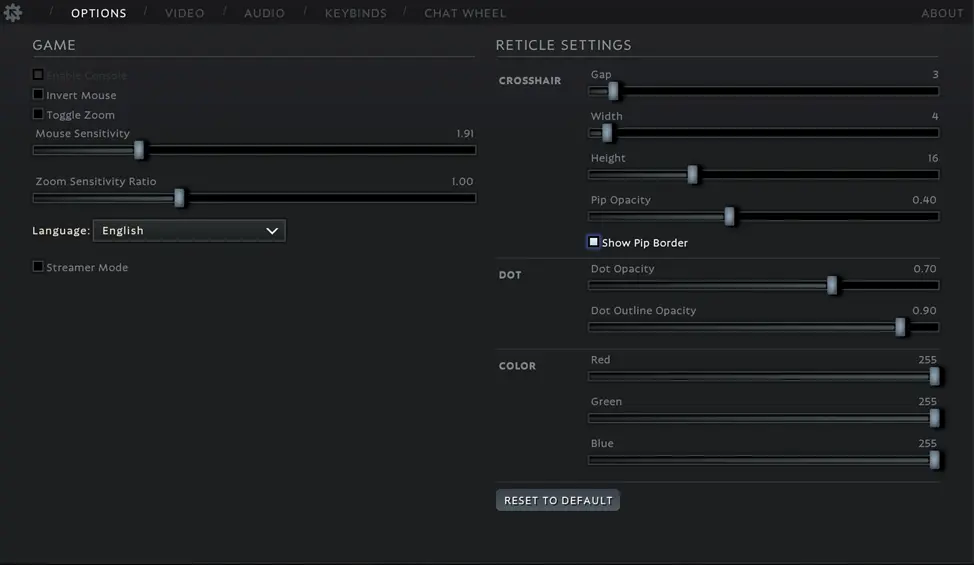
Mira
- Gap — ajusta la distancia de las ramas alrededor del punto central de la mira. Desplazar el control deslizante hacia la derecha aumenta la distancia de las ramas desde el punto central.
- Width — aumenta el grosor de las ramas alrededor de la mira.
- Height — cambia la longitud/altura de las ramas alrededor de la mira.
- Pip Opacity — transparencia de las ramas alrededor de la mira. Cuanto más cercano sea el valor a uno, más nítidas serán.
- Show Pip Border — activa/desactiva el borde alrededor de las ramas.
Punto
- Dot Opacity — regula la transparencia del punto central de la mira.
- Dot Outline Opacity — regula la transparencia del borde alrededor del punto central de la mira.
Colores
- Red — ajusta el espectro rojo del color de la mira.
- Green — ajusta el espectro verde del color de la mira.
- Blue — ajusta el espectro azul del color de la mira.
Ajustando estos controles deslizantes puedes cambiar el color de la mira, combinando tres colores diferentes.
Tipos de configuraciones de miras para Deadlock
Mira de punto minimalista
| Gap | 0 |
| Width | 2 |
| Height | 2 |
| Pip Opacity | 0 |
| Dot Opacity | 1.00 |
| Dot Outline Opacity | 1.00 |
| Color | 0, 255, 255 |

Mira sólida
| Gap | 0 |
| Width | 4 |
| Height | 16 |
| Pip Opacity | 1 |
| Dot Opacity | 0 |
| Dot Outline Opacity | 0 |
| Color | 0, 255, 255 |

Mira cuadrada
| Gap | 1 |
| Width | 25 |
| Height | 5 |
| Pip Opacity | 1 |
| Dot Opacity | 1 |
| Dot Outline Opacity | 0 |
| Color | 0, 255, 0 |

Mira delgada
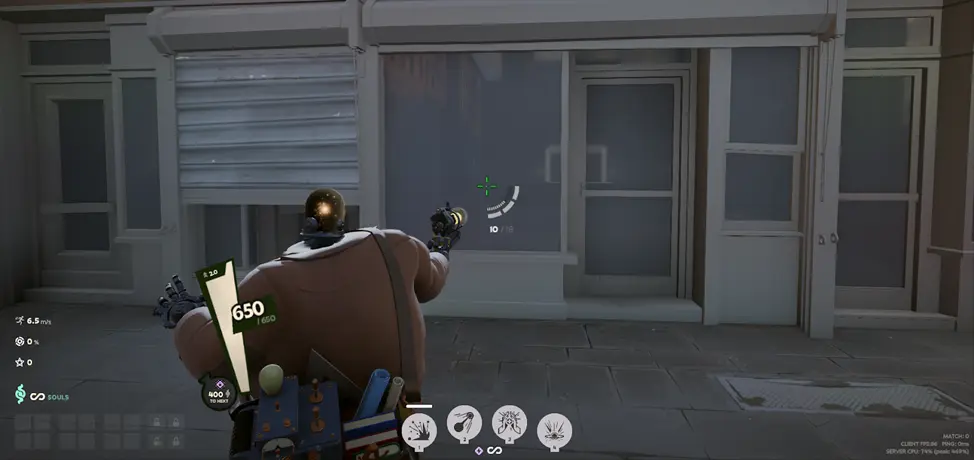
También puedes probar ajustar diferentes parámetros y encontrar la configuración de mira o color que prefieras. Si deseas restaurar la mira predeterminada del juego, simplemente haz clic en "Reset to Default" y confirma la acción.
Además, puedes utilizar el generador de miras para Deadlock.
Conclusión
Ajustar la mira en Deadlock te ayudará a hacerla más conveniente y visualmente clara, facilitando apuntar a los enemigos, ya que los parámetros predeterminados no siempre son adecuados para todos.
artículos relacionados




Comentarios